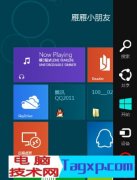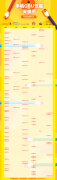驱动程序是电脑正常运行的重要组成部分,但有时候,新的驱动安装不当或与现有驱动冲突,可能导致系统不稳定或性能下降。如何彻底卸载这些冲突的驱动程序,确保系统恢复到最佳状态,是每位用户都应掌握的技能。

了解驱动卸载的原因十分重要。过时或不兼容的驱动会导致设备故障,比如声卡出现杂音、显卡性能降低,甚至导致蓝屏。这时候,卸载有问题的驱动程序,重新安装兼容版驱动,可以有效解决问题。
驱动卸载的准备工作
在进行驱动卸载之前,务必做好备份。可以使用系统还原功能将当前状态保存下来,以防在驱动卸载后发生意外问题。确保电脑已经接入互联网,以便能随时下载最新驱动程序。
驱动卸载步骤详解
1. 进入设备管理器
右击此电脑或我的电脑,选择管理。在电脑管理界面中,找到设备管理器。
2. 找到冲突的驱动程序
在设备管理器中,浏览各个设备类别,寻找出现问题的设备,通常会带有黄色感叹号的符号。
3. 卸载驱动程序
右击有问题的设备,选择卸载设备。在弹出的对话框中,会看到删除此设备的驱动程序软件选项,勾选此选项后确认。一旦完成,系统会自动移除相应的驱动文件。
4. 使用专用卸载工具
有时候,单纯通过设备管理器卸载驱动并不能彻底清除所有相关文件。可以使用第三方卸载工具,如Display Driver Uninstaller (DDU) 或 Revo Uninstaller,这些工具能够清理残留文件和注册表项,确保驱动程序彻底卸载。
5. 重启系统
完成驱动卸载后,一定要重启电脑,系统会自动识别缺少的驱动。可以安装新驱动,确保其兼容性。
驱动更新与维护
在卸载和安装驱动的过程中,注意及时更新。可以定期访问硬件制造商官网,下载最新的驱动程序,确保兼容和稳定。定期查看设备管理器,能及时发现潜在的驱动问题。
保持良好的维护习惯,定期使用系统优化工具清理临时文件和注册表,能有效提升系统整体性能。选择适合的工具,结合自己的使用场景,可以实现更高效的电脑管理。
常见问题解答
1. 为什么我的电脑经常提示驱动冲突?
驱动冲突通常是因为多个程序尝试控制同一硬件,或者安装了不兼容的版本。检查更新和卸载旧的驱动程序可以解决此问题。
2. 如何备份我的驱动程序?
可以使用第三方工具如DriverPack Solution来备份和恢复你的驱动程序,确保在需要时可以轻松恢复。
3. 如果卸载驱动后电脑无法启动怎么办?
你可以尝试进入安全模式,再进行驱动恢复或再次卸载驱动程序,或者使用系统还原功能恢复到之前的状态。
4. 如何确认我的驱动程序是最新的?
访问硬件制造商的官方网站,查看是否有新的驱动版本发布,或者可以通过设备管理器检查驱动的属性来确认。
5. 是否有必要定期更新所有驱动程序?
并非所有驱动都需要频繁更新,关键设备如显卡和声卡的驱动通常更需要关注,因为它们直接影响性能和使用体验。